Vue を使用してカウントダウン ボタンを実装する方法
今回は、Vue を使用してカウントダウン ボタンを実装する方法と、Vue を使用してカウントダウン ボタンを実装する際の注意点について説明します。以下は実際のケースです。
プロジェクト開発では、確認コードを送信し、クリック後に 60 秒のカウントダウンが表示されるボタンによく遭遇します。これは非常に一般的ですが、非常に単純ですが、これを作成する際に注意すべき点がいくつかあります。ボタンをクリックしてください。今日は書いています。質問がある場合は、出てきて修正してください。
完成したエフェクトは次のとおりです:
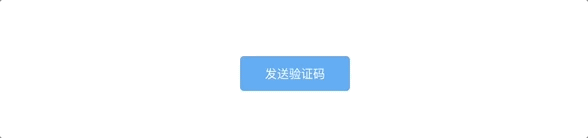
エフェクトをより速く表示するために、時間を5秒に設定しました。ボタンをクリックすると、カウントダウンが表示され、同時にボタンがクリックできなくなり、ボタンのスタイルが変更され、マウスホバーの外観も変更されます。
次に、コードを使用してそれを実装します:
<button class="button" @click="countDown">
{{content}}
</button>
...
data () {
return {
content: '发送验证码', // 按钮里显示的内容
totalTime: 60 //记录具体倒计时时间
}
},
methods: {
countDown() {
let clock = window.setInterval(() => {
this.total--
this.content = this.total + 's后重新发送'
},1000)
}
}2 つのデータをデータに追加します。1 つは時間を記録するために使用され、もう 1 つはカウントダウン ボタンの特定のコンテンツを保持するために使用されます。 countDown 関数では、setInterval タイマーを使用して、totalTime を 1 秒ごとに 1 ずつ減らし、ボタンに表示される内容を変更します。 アロー関数は、外部の this を自動的にバインドするため、window.setInterval で使用されます。そのため、最初にこれを保存する必要はありません。
効果は以下の通りです:
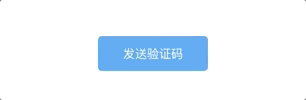
しかし、このボタンにはまだいくつかの問題があります:
ボタンをクリックすると、1秒後の59秒から直接カウントダウンが始まり、真ん中の60が抜けています。
カウントダウン中もクリックできます
カウントダウンはまだクリアされていません
次に、これらの問題を解決するために、カウントダウン機能の改善を続ける必要があります。
countDown () {
this.content = this.totalTime + 's后重新发送' //这里解决60秒不见了的问题
let clock = window.setInterval(() => {
this.totalTime--
this.content = this.totalTime + 's后重新发送'
if (this.totalTime < 0) { //当倒计时小于0时清除定时器
window.clearInterval(clock)
this.content = '重新发送验证码'
this.totalTime = 60
}
},1000)
},上記のコードは、60 が欠落している問題を解決すると同時に、totalTime が 0 未満の場合、シンクロナイザーをクリアし、ボタンの内容をリセットし、次回使用するために totalTime を 60 にリセットします。
10 秒のカウントダウンの効果:

複数回クリックすると、巻き戻しの速度が速くなります。これは、クリックするたびに setInterval が開始され、これらの setInterval によって totalTime が減少するためです。解決策も非常に簡単です。単純にスロットルを調整するだけです。つまり、ボタンを最初にクリックした後に countDonw 関数のコードを実行不可能にし、再度実行できるようになるまでカウントダウンが終了するまで待機します。
data () {
return {
content: '发送验证码',
totalTime: 10,
canClick: true //添加canClick
}
}
...
countDown () {
if (!this.canClick) return //改动的是这两行代码
this.canClick = false
this.content = this.totalTime + 's后重新发送'
let clock = window.setInterval(() => {
this.totalTime--
this.content = this.totalTime + 's后重新发送'
if (this.totalTime < 0) {
window.clearInterval(clock)
this.content = '重新发送验证码'
this.totalTime = 10
this.canClick = true //这里重新开启
}
},1000)
}データに canClick を追加します。デフォルトは true の場合、countDown のコードは実行できます。 false の場合は機能しません。 canClick を実行するたびに false に設定し、カウントダウンが終了したときにのみ true に変更します。このようにして、今の問題は解消されます。
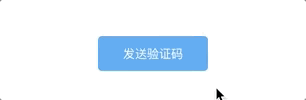
これは実際にはほとんどこれだけですが、スタイルを調整することもできます:
<button class="button" :class="{disabled: !this.canClick}" @click="countDown">
...
.disabled{
background-color: #ddd;
border-color: #ddd;
color:#57a3f3;
cursor: not-allowed; // 鼠标变化
}効果:

このカウントダウン ボタンは非常にシンプルですが、初めて書いたときはまだ当時、私は機能スロットリングの概念を知りませんでした。
この記事の事例を読んだ後は、この方法を習得したと思います。さらに興味深い情報については、php 中国語 Web サイトの他の関連記事に注目してください。
推奨読書:
Vue を使用して双方向データ バインディングを作成する方法
以上がVue を使用してカウントダウン ボタンを実装する方法の詳細内容です。詳細については、PHP 中国語 Web サイトの他の関連記事を参照してください。

ホットAIツール

Undresser.AI Undress
リアルなヌード写真を作成する AI 搭載アプリ

AI Clothes Remover
写真から衣服を削除するオンライン AI ツール。

Undress AI Tool
脱衣画像を無料で

Clothoff.io
AI衣類リムーバー

AI Hentai Generator
AIヘンタイを無料で生成します。

人気の記事

ホットツール

メモ帳++7.3.1
使いやすく無料のコードエディター

SublimeText3 中国語版
中国語版、とても使いやすい

ゼンドスタジオ 13.0.1
強力な PHP 統合開発環境

ドリームウィーバー CS6
ビジュアル Web 開発ツール

SublimeText3 Mac版
神レベルのコード編集ソフト(SublimeText3)

ホットトピック
 7338
7338
 9
9
 1627
1627
 14
14
 1352
1352
 46
46
 1265
1265
 25
25
 1210
1210
 29
29
 Huawei 携帯電話にデュアル WeChat ログインを実装するにはどうすればよいですか?
Mar 24, 2024 am 11:27 AM
Huawei 携帯電話にデュアル WeChat ログインを実装するにはどうすればよいですか?
Mar 24, 2024 am 11:27 AM
Huawei 携帯電話にデュアル WeChat ログインを実装するにはどうすればよいですか?ソーシャルメディアの台頭により、WeChatは人々の日常生活に欠かせないコミュニケーションツールの1つになりました。ただし、多くの人は、同じ携帯電話で同時に複数の WeChat アカウントにログインするという問題に遭遇する可能性があります。 Huawei 社の携帯電話ユーザーにとって、WeChat の二重ログインを実現することは難しくありませんが、この記事では Huawei 社の携帯電話で WeChat の二重ログインを実現する方法を紹介します。まず第一に、ファーウェイの携帯電話に付属するEMUIシステムは、デュアルアプリケーションを開くという非常に便利な機能を提供します。アプリケーションのデュアルオープン機能により、ユーザーは同時に
 電源ボタンを押してもラップトップが起動しないのはなぜですか?
Mar 10, 2024 am 09:31 AM
電源ボタンを押してもラップトップが起動しないのはなぜですか?
Mar 10, 2024 am 09:31 AM
Windows ラップトップが起動しない理由はいくつか考えられます。メモリ障害、バッテリー切れ、電源ボタンの故障、またはハードウェアの問題はすべて一般的な原因です。この問題の解決に役立つ解決策をいくつか紹介します。電源ボタンを押してもラップトップの電源が入らない 電源ボタンを押しても Windows ラップトップの電源がオンにならない場合は、問題を解決するために次の手順を実行してください。 ラップトップは完全に充電されていますか?ハード リセットを実行してラップトップをクリーニングします。 メモリを取り付け直します。 透明 CMOS タイプのバッテリーを取り付けます。 ラップトップを修理に持っていきます。 1] ラップトップは完全に充電されていますか?最初に行うことは、ラップトップが完全に充電されているかどうかを確認することです。バッテリーが消耗するとノートパソコンが起動しなくなる
 Huawei携帯電話にWeChatクローン機能を実装する方法
Mar 24, 2024 pm 06:03 PM
Huawei携帯電話にWeChatクローン機能を実装する方法
Mar 24, 2024 pm 06:03 PM
Huawei 携帯電話に WeChat クローン機能を実装する方法 ソーシャル ソフトウェアの人気と人々のプライバシーとセキュリティの重視に伴い、WeChat クローン機能は徐々に人々の注目を集めるようになりました。 WeChat クローン機能を使用すると、ユーザーは同じ携帯電話で複数の WeChat アカウントに同時にログインできるため、管理と使用が容易になります。 Huawei携帯電話にWeChatクローン機能を実装するのは難しくなく、次の手順に従うだけです。ステップ 1: 携帯電話システムのバージョンと WeChat のバージョンが要件を満たしていることを確認する まず、Huawei 携帯電話システムのバージョンと WeChat アプリが最新バージョンに更新されていることを確認します。
 IEブラウザでボタンが反応しない問題を解決する方法
Jan 30, 2024 am 10:48 AM
IEブラウザでボタンが反応しない問題を解決する方法
Jan 30, 2024 am 10:48 AM
IEブラウザがWebボタンをクリックしても応答がない場合はどうすればよいですか? Web ボタンをクリックしても反応がない場合は、互換ビューで設定できます。友人が IE ブラウザを使用しているときに、Web ページ上のボタンをクリックしてもブラウザが応答しなくなり、Web ページの機能が使用できなくなりました。どのように設定すればよいでしょうか?以下に IE ブラウザをまとめました。Web ボタンをクリックしたときにブラウザが応答しない問題を解決するにはどうすればよいですか? そうでない場合は、フォローして読み続けてください。 IE ブラウザで Web ボタンをクリックしても反応しない 解決方法: 1. 図に示すように、IE ブラウザを開き、操作バーの [ツール] ボタンをクリックし、[互換表示] 設定をクリックします。 2. [互換表示]設定ページで、右側の[追加]ボタンをクリックし、Webサイトを入力します。
 iPhone 16はどんな感じですか? iPhone 16ではどのような変更点があるのでしょうか?
Apr 07, 2024 pm 05:10 PM
iPhone 16はどんな感じですか? iPhone 16ではどのような変更点があるのでしょうか?
Apr 07, 2024 pm 05:10 PM
iPhone 15 シリーズのリリース後、Apple の新しい iPhone 16 の外観と構成に関する暴露が絶えずありました。 iPhone 16はどんな感じですか? iPhone 16では何か改善はありますか?最近、海外ブロガーがiPhone 16シリーズのデザインを披露していましたが、全体的なデザインは基本的にiPhone 15シリーズと同じです。写真からもわかるように、iPhone 16シリーズ全体に新たに「撮影」ボタンが標準装備され、より便利に写真を撮影できるようになりました。さらに、その他のデザインの詳細はまだ不明です。メッセージは、この新しいボタンがビデオの撮影に使用され、電源ボタンの下にあることを示しています。以前のニュースでは、それが容量性ソリッドステートボタンである可能性があると述べられていましたが、最近のレポートでは、依然としてボタンである必要があることが示されています。
 PHP プログラミング ガイド: フィボナッチ数列を実装する方法
Mar 20, 2024 pm 04:54 PM
PHP プログラミング ガイド: フィボナッチ数列を実装する方法
Mar 20, 2024 pm 04:54 PM
プログラミング言語 PHP は、さまざまなプログラミング ロジックやアルゴリズムをサポートできる、Web 開発用の強力なツールです。その中でも、フィボナッチ数列の実装は、一般的で古典的なプログラミングの問題です。この記事では、PHP プログラミング言語を使用してフィボナッチ数列を実装する方法を、具体的なコード例を添付して紹介します。フィボナッチ数列は、次のように定義される数学的数列です。数列の最初と 2 番目の要素は 1 で、3 番目の要素以降、各要素の値は前の 2 つの要素の合計に等しくなります。シーケンスの最初のいくつかの要素
 Golang がゲーム開発の可能性を可能にする方法をマスターする
Mar 16, 2024 pm 12:57 PM
Golang がゲーム開発の可能性を可能にする方法をマスターする
Mar 16, 2024 pm 12:57 PM
今日のソフトウェア開発分野では、効率的で簡潔かつ同時実行性の高いプログラミング言語として、Golang (Go 言語) が開発者にますます好まれています。豊富な標準ライブラリと効率的な同時実行機能により、ゲーム開発の分野で注目を集めています。この記事では、ゲーム開発に Golang を使用する方法を検討し、具体的なコード例を通じてその強力な可能性を示します。 1. ゲーム開発における Golang の利点 Golang は静的型付け言語として、大規模なゲーム システムの構築に使用されます。
 PHP ゲーム要件実装ガイド
Mar 11, 2024 am 08:45 AM
PHP ゲーム要件実装ガイド
Mar 11, 2024 am 08:45 AM
PHP ゲーム要件実装ガイド インターネットの普及と発展に伴い、Web ゲーム市場の人気はますます高まっています。多くの開発者は、PHP 言語を使用して独自の Web ゲームを開発することを望んでおり、ゲーム要件の実装は重要なステップです。この記事では、PHP 言語を使用して一般的なゲーム要件を実装する方法を紹介し、具体的なコード例を示します。 1. ゲームキャラクターの作成 Web ゲームにおいて、ゲームキャラクターは非常に重要な要素です。ゲームキャラクターの名前、レベル、経験値などの属性を定義し、これらを操作するメソッドを提供する必要があります。




